Win81系統如何解除安裝IE瀏覽器
- 王林轉載
- 2024-01-07 15:13:491064瀏覽
Win8 1系統如何解除安裝IE瀏覽器
您好,接下來我將為大家提供個人總結的win8.1卸載IE 11的操作步驟,並透過圖文解說的方式進行詳細說明:
1、開啟Win8.1控制台,點選「程式與功能」設置,如下圖所示:
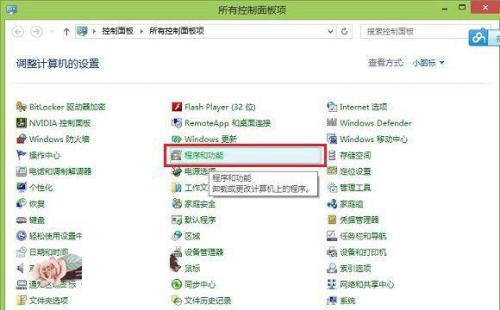
#2、:進入程式和功能設定後,再點擊進入“啟用或關閉Windows功能”,如下示意圖所示:
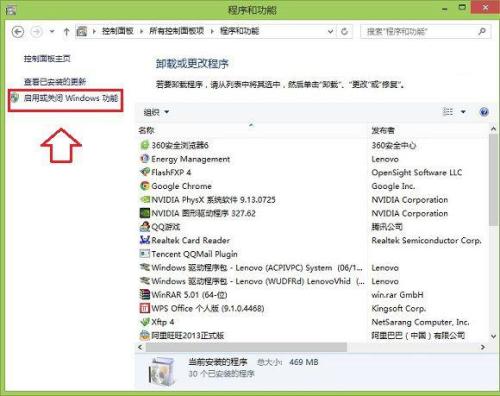
#3、:進入啟用或關閉Windows功能設定後,就可以找到一些Win8.1內建的核心軟體,這裡我們可以找到一項名為「Internet Explore 11」項目,我們將其前面的√去掉,之後會有提示會關閉IE11,我們點擊“是”,如下圖所示:
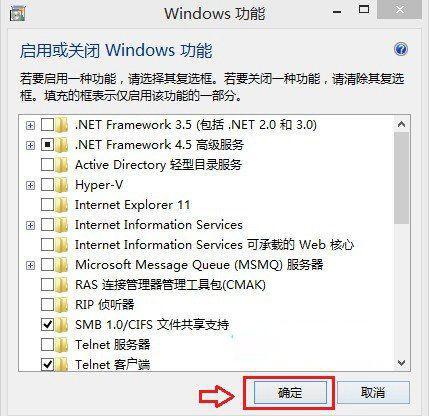
#接下來再點選確定即可,如下圖:
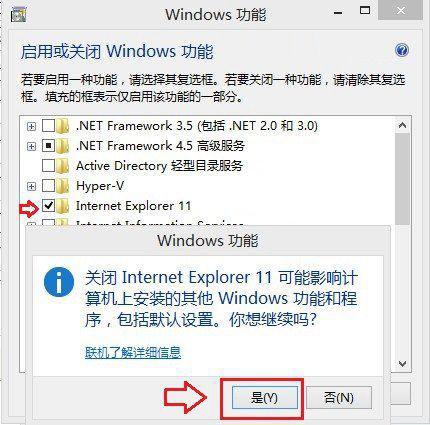
#4、:完成以上幾步設定後,會看到最後的設定介面,完成後會提示需要重新啟動電腦生效,我們重新啟動電腦即可完成IE11卸載了,如下圖所示。
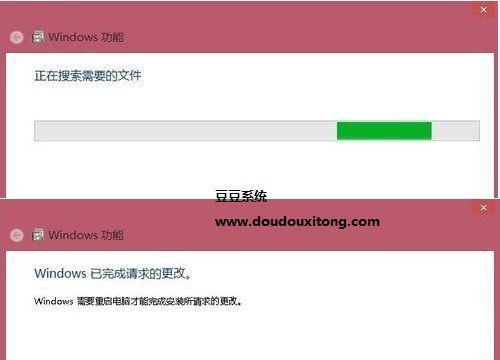
#IE瀏覽器是無法全部清除乾淨的,而且很過國內廠商的瀏覽器採用也是ie的核心!如果只是用不習慣可以考慮退到ie8,ie9。只需要下載對應的版本安裝進行安裝即可!
——如有幫助,請採納!
Win8下卸載各版本IE瀏覽器的妙招有哪些
以下是執行卸載IE9的命令列:
FORFILES /P %WINDIR%servicingPackages /M Microsoft-Windows-InternetExplorer-*9.*.mum /c "cmd /c echo Uninstalling package @fname & start /w pkgmgr /up:@fname startquiet /nnore
##以下是執行卸載IE10的命令列:FORFILES /P %WINDIR%servicingPackages /M Microsoft-Windows-InternetExplorer-*10.*.mum /c "cmd /c echo Uninstalling package @fname & start /w pkgmgr /up:@fname /quiet /n/n
##以下是執行卸載IE11的命令列:
FORFILES /P %WINDIR%servicingPackages /M Microsoft-Windows-InternetExplorer-*11.*.mum /c "cmd /c echo Uninstalling package @fname & start /w pkgmgr /up:@fname /quiet /n/n
##以上就是卸載IE瀏覽器各種版本的妙招,一旦執行完指令,就必須重新啟動電腦。其實IE11是目前很棒的瀏覽器,即使你不是很喜歡用,小編也不是非常建議大家把他刪除,因為也許有一天你下載的瀏覽器出現了問題,還有IE11能為你幫上忙,當然這篇教學也只是傳授給大家卸載方法,希望能幫助大家。win8 1怎麼卸載ie11#1.進入系統後,在左下角處點滑鼠右鍵,再點選【程式與功能】如下圖:
#2.進入程式與功能介面後,點選【啟用或關閉Windows功能】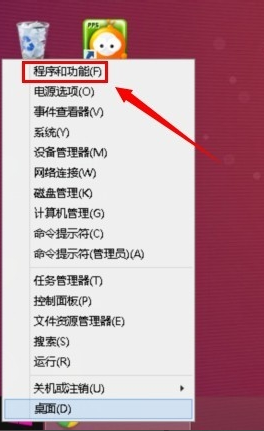
#3.此時會跳出Windows功能對話框,在此對話框內找到【Internet Explorer 11】項,把前複選框的勾掉,在勾掉的時候會提示【關閉Internet Explorer 11可能會影響到電腦上的其他WINDOWS功能您想繼續嗎? 】點選【是】勾掉以後點選【確定】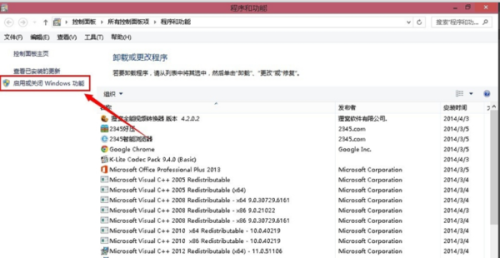
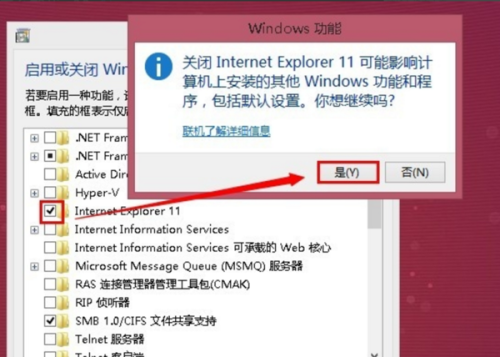
##4.正在搜尋需要的文件,這個操作是全自動不需要做任何操作。只需要等待就可以了。 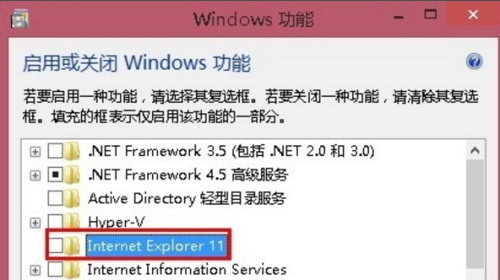
#5.等自動設定完成以後,就會提示Windows已完成請的變更。點選【立即重新啟動】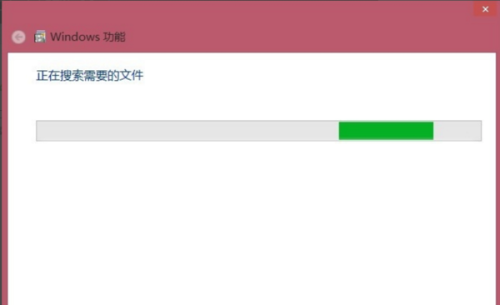
#6.此時一定要正常關機,因為系統在關閉和啟動電腦的時候會自動設定係統設定。 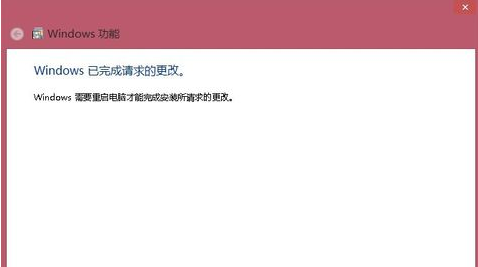
以上是Win81系統如何解除安裝IE瀏覽器的詳細內容。更多資訊請關注PHP中文網其他相關文章!

